
ಮುಂದಿನ ಲೇಖನದಲ್ಲಿ ನಾವು Ksnip ಅನ್ನು ನೋಡೋಣ. ಇದು ಒಂದು ಸ್ಕ್ರೀನ್ಶಾಟ್ಗಳನ್ನು ತೆಗೆದುಕೊಳ್ಳುವ ಸಾಧನ. ಇದು ಉಚಿತ ಮತ್ತು ಮುಕ್ತ ಮೂಲವಾಗಿದೆ. ಹೊಸ ಆವೃತ್ತಿಯನ್ನು ಇತ್ತೀಚೆಗೆ ಪ್ರಕಟಿಸಲಾಗಿದೆ, ಇದರಲ್ಲಿ ಪ್ರಮುಖ ಸುಧಾರಣೆಗಳನ್ನು ಸಾಧನಕ್ಕೆ ಸೇರಿಸಲಾಗಿದೆ ಕೆಡಿಇ ಮತ್ತು ಗ್ನೋಮ್ಗಾಗಿ ವೇಲ್ಯಾಂಡ್ ಪ್ರಾಯೋಗಿಕ ಬೆಂಬಲ.
ಈ ಉಪಕರಣವು ಸಕ್ರಿಯ ಕಿಟಕಿಗಳ, ಆಯತಾಕಾರದ ಪ್ರದೇಶದ, ಪ್ರಸ್ತುತ ಪರದೆಯ ಅಥವಾ ಎಲ್ಲಾ ಪರದೆಗಳ ಸ್ಕ್ರೀನ್ಶಾಟ್ ತೆಗೆದುಕೊಂಡ ನಂತರ, ಬಳಕೆದಾರರು ಪರದೆಯ ಸ್ಕ್ರೀನ್ಶಾಟ್ಗಳಲ್ಲಿ ಟಿಪ್ಪಣಿಗಳನ್ನು ಮಾಡಲು ಅನುಮತಿಸುವ ಕೆಲವು ಸಾಧನಗಳನ್ನು ನಮಗೆ ನೀಡುತ್ತದೆ. ಇದಲ್ಲದೆ, ಪೆನ್ಸಿಲ್ನೊಂದಿಗೆ ಸೆಳೆಯಲು, ಬಾಣಗಳು, ಆಯತಗಳು, ಪಠ್ಯ, ಸಂಖ್ಯೆಗಳು ಮತ್ತು ಹೆಚ್ಚಿನದನ್ನು ಸೇರಿಸಲು, ಬಳಕೆದಾರರಿಗೆ ಸರಿಹೊಂದುವಂತೆ ಕಾನ್ಫಿಗರ್ ಮಾಡಬಹುದಾದ ಗಾತ್ರಗಳು ಮತ್ತು ಬಣ್ಣಗಳನ್ನು ಬಳಸಿ ಸಹ ಸಾಧ್ಯವಾಗುತ್ತದೆ. ಐಚ್ ally ಿಕವಾಗಿ, ಸ್ಕ್ರೀನ್ಶಾಟ್ಗಳನ್ನು ಮರುಗಾತ್ರಗೊಳಿಸಬಹುದು ಅಥವಾ ಇಮ್ಗುರ್ಗೆ ಅಪ್ಲೋಡ್ ಮಾಡಿ.
ಸ್ಕ್ರೀನ್ಶಾಟ್ಗಳನ್ನು ತೆಗೆದುಕೊಳ್ಳುವ ಕಾರ್ಯಕ್ರಮಗಳಿಗೆ ಬಂದಾಗ, ಶಟರ್ ಬಹುಶಃ ಗ್ನು / ಲಿನಕ್ಸ್ನಲ್ಲಿ ಅತ್ಯಂತ ಜನಪ್ರಿಯ ಸ್ಕ್ರೀನ್ಶಾಟ್ ಸಾಧನವಾಗಿದೆ. ಉಬುಂಟು ರೆಪೊಸಿಟರಿಗಳಿಂದ ಅದರ ಕೆಲವು ಅವಲಂಬನೆಗಳನ್ನು ಅಸಮ್ಮತಿಸಿದ ಕಾರಣ ಇದನ್ನು ತೆಗೆದುಹಾಕಲಾಗಿದೆ. ಈ ಸಮಯದಲ್ಲಿ ಇದನ್ನು ಕೆಲವು ವಾರಗಳ ಹಿಂದೆ ಸಹೋದ್ಯೋಗಿ ನಮಗೆ ತೋರಿಸಿದ ಪಿಪಿಎ ಬಳಸಿ ಉಬುಂಟು ಮತ್ತು ಲಿನಕ್ಸ್ ಮಿಂಟ್ನಲ್ಲಿ ಬಳಸಬಹುದು, ಇದು ಸುಲಭವಾದ ಸ್ಥಾಪನೆಗೆ ಶಟರ್ ಅನ್ನು ಒದಗಿಸುವುದಲ್ಲದೆ, ಅದರ ಟಿಪ್ಪಣಿ / ಸಂಪಾದನೆ ಕಾರ್ಯಗಳನ್ನು ಸಹ ಸೇರಿಸುತ್ತದೆ. ಆದರೆ ನೀವು ಗುಣಮಟ್ಟದ ಪರ್ಯಾಯಗಳನ್ನು ಹುಡುಕಲು ಪ್ರಾರಂಭಿಸಲು ಬಯಸಿದರೆ, ಈ ಸಾಧನವು ಉತ್ತಮ ಆಯ್ಕೆಯಾಗಿದೆ.
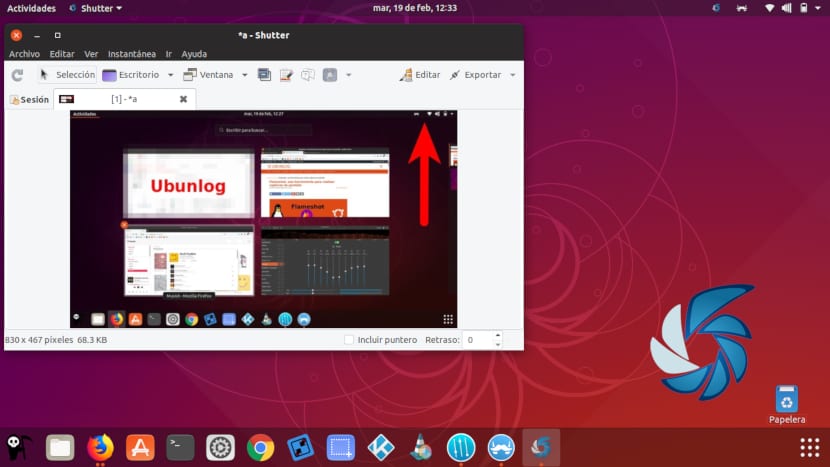
Ksnip ನ ಸಾಮಾನ್ಯ ಗುಣಲಕ್ಷಣಗಳು 1.6.0

- ಈ ಆವೃತ್ತಿ ಗ್ನು / ಲಿನಕ್ಸ್, ಮ್ಯಾಕೋಸ್ ಮತ್ತು ವಿಂಡೋಸ್ನಲ್ಲಿ ಬಳಸಲು ಲಭ್ಯವಿದೆ.
- ಹೊಸ ಆವೃತ್ತಿಯನ್ನು ಹೊಂದಿದೆ ಸ್ಪ್ಯಾನಿಷ್ ಭಾಷೆಗೆ ಅನುವಾದ (ಇನ್ನೂ ಅಪೂರ್ಣ), ಜರ್ಮನ್, ಡಚ್, ನಾರ್ವೇಜಿಯನ್ ಮತ್ತು ಪೋಲಿಷ್.
- ಕೆಡಿಇ ಮತ್ತು ಗ್ನೋಮ್ಗಾಗಿ ವೇಲ್ಯಾಂಡ್ ಪ್ರಾಯೋಗಿಕ ಬೆಂಬಲ. ಕೆಡಿಇಗೆ ಸಂಬಂಧಿಸಿದಂತೆ, ಕ್ಯಾಪ್ಚರ್ ಆಯ್ಕೆಗಳು ಕರ್ಸರ್ ಅಡಿಯಲ್ಲಿ ಪೂರ್ಣ ಪರದೆ, ಪ್ರಸ್ತುತ ಪರದೆ ಮತ್ತು ವಿಂಡೋ ಆಗಿರುತ್ತದೆ. ಗ್ನೋಮ್ನಲ್ಲಿ ಲಭ್ಯವಿರುವ ಆಯ್ಕೆಗಳು ಆಯತಾಕಾರದ ಪ್ರದೇಶ, ಪೂರ್ಣ ಪರದೆ, ಪ್ರಸ್ತುತ ಪರದೆ, ಸಕ್ರಿಯ ವಿಂಡೋ ಮತ್ತು ಮೌಸ್ ಕರ್ಸರ್ ಆಗಿರುವುದಿಲ್ಲ.
- ನಾವು ಹೊಂದಿರುತ್ತೇವೆ ಸ್ಕ್ರೀನ್ಶಾಟ್ಗಳು ಮತ್ತು ಅಂಶಗಳನ್ನು ಅಳೆಯುವ / ಮರುಗಾತ್ರಗೊಳಿಸುವ ಆಯ್ಕೆ. ಈ ಆಯ್ಕೆಯನ್ನು the ಆಯ್ಕೆಯಲ್ಲಿ ಕಾಣಬಹುದುಸಂಪಾದಿಸಿMenu ಮೇಲಿನ ಮೆನುವಿನಿಂದ.

- ನಾವು ಕಂಡುಹಿಡಿಯಲು ಸಾಧ್ಯವಾಗುತ್ತದೆ ಉಪಕರಣಗಳು ಟಿಪ್ಪಣಿ, ಮಸುಕು, ಬಾಣ, ಆಯತ ಮತ್ತು ಗ್ರಹಣ.
- ನಾವು ಬಳಸುವ ಸಾಧ್ಯತೆಯೂ ಇರುತ್ತದೆ ವಿಳಂಬ ಆಯ್ಕೆ. ಟೂಲ್ಬಾರ್ನಲ್ಲಿ ಇದು ಲಭ್ಯವಿರುತ್ತದೆ, ಇದರಿಂದ ಈ ಆಯ್ಕೆಯನ್ನು ಸುಲಭವಾಗಿ ಪ್ರವೇಶಿಸಬಹುದು.
- ಸೇರಿಸಲಾಗಿದೆ GUI ಅಥವಾ ಆಜ್ಞಾ ಸಾಲಿನ ಮೂಲಕ ಫೈಲ್ನಿಂದ ಚಿತ್ರವನ್ನು ತೆರೆಯುವ ಆಯ್ಕೆ, ಆದ್ದರಿಂದ ಅವರು Ksnip ನೊಂದಿಗೆ ಬಾಹ್ಯ ಚಿತ್ರಗಳನ್ನು ಟಿಪ್ಪಣಿ ಮಾಡಬಹುದು.
- ಉಳಿಸುವ ಸ್ಥಳವನ್ನು Ksnip ಕೇಳದೆ ಸ್ಕ್ರೀನ್ಶಾಟ್ಗಳನ್ನು ಉಳಿಸಬಹುದು. ಎ ಅನ್ನು ಹೊಂದಿಸುವ ಮೂಲಕ ಇದನ್ನು ಸಾಧಿಸಲಾಗುತ್ತದೆ ಉಳಿಸಲು ಡೀಫಾಲ್ಟ್ ಫೋಲ್ಡರ್.
- ಈ ಆವೃತ್ತಿಯಲ್ಲಿ ಅವುಗಳನ್ನು ಸೇರಿಸಲಾಗಿದೆ ಡಾರ್ಕ್ ಥೀಮ್ಗಳಿಗಾಗಿ ಐಕಾನ್ಗಳು.

Ksnip 1.6.0 ನಲ್ಲಿನ ಕೆಲವು ವೈಶಿಷ್ಟ್ಯಗಳು ಇವು. ಆದರೆ ನಿಮ್ಮ ಸುಧಾರಣೆಗಳು ಇಲ್ಲಿಗೆ ಕೊನೆಗೊಳ್ಳುವುದಿಲ್ಲ. ಅವರು ಮಾಡಬಹುದು ಈ ಉಪಕರಣದ ಬದಲಾವಣೆಗಳು ಮತ್ತು ಸುಧಾರಣೆಗಳ ಬಗ್ಗೆ ಎಲ್ಲಾ ವಿವರಗಳನ್ನು ನೋಡಿ ರಲ್ಲಿ ಬಿಡುಗಡೆ ಟಿಪ್ಪಣಿಗಳು 1.5.0ಆ ಸಮಯದಲ್ಲಿ ಆವೃತ್ತಿ 1.6.0 ಅನ್ನು ಇನ್ನೂ ಬಿಡುಗಡೆ ಮಾಡಲಾಗಿಲ್ಲ.
ಡೌನ್ಲೋಡ್ ಮತ್ತು ಸ್ಥಾಪನೆ

ರಲ್ಲಿ ಈ ಅಪ್ಲಿಕೇಶನ್ನ ಆವೃತ್ತಿಗಳ ಪುಟ ನಾವು ಡೆಬಿಯನ್, ಉಬುಂಟು ಅಥವಾ ಲಿನಕ್ಸ್ ಮಿಂಟ್ಗಾಗಿ .ಡೆಬ್ ಪ್ಯಾಕೇಜ್ಗಳನ್ನು, ಫೆಡೋರಾ ಅಥವಾ ಓಪನ್ ಎಸ್ಯುಎಸ್ಇಗಾಗಿ ಆರ್ಪಿಎಂ ಪ್ಯಾಕೇಜ್ಗಳನ್ನು ಹುಡುಕಲಿದ್ದೇವೆ ಮತ್ತು ಯಾವುದೇ ಗ್ನು / ಲಿನಕ್ಸ್ ವಿತರಣೆಯಲ್ಲಿ ಕಾರ್ಯನಿರ್ವಹಿಸಬೇಕಾದ ಆಪ್ಇಮೇಜ್. ಡೌನ್ಲೋಡ್ ಮಾಡಲು ವಿಂಡೋಸ್ ಮತ್ತು ಮ್ಯಾಕೋಸ್ ಬೈನರಿಗಳು ಸಹ ಇವೆ.

ಖಚಿತಪಡಿಸಿಕೊಳ್ಳಿ ಲಭ್ಯವಿರುವ Ksnip ನ ಇತ್ತೀಚಿನ ಆವೃತ್ತಿಯನ್ನು ಹುಡುಕಿ ಮತ್ತು ಅದನ್ನು ಡೌನ್ಲೋಡ್ ಮಾಡಿ. ಈ ಉದಾಹರಣೆಗಾಗಿ ನಾನು .deb ಪ್ಯಾಕೇಜ್ ಅನ್ನು ಬಳಸಲಿದ್ದೇನೆ.
ಪ್ಯಾಕೇಜ್ ಅನ್ನು ಉಳಿಸಿದ ನಂತರ, ನಾವು ಟರ್ಮಿನಲ್ (Ctrl + Alt + T) ಅನ್ನು ಮಾತ್ರ ತೆರೆಯಬೇಕು ಮತ್ತು ಡೌನ್ಲೋಡ್ ಮಾಡಿದ ಪ್ಯಾಕೇಜ್ ಅನ್ನು ನಾವು ಉಳಿಸಿದ ಫೋಲ್ಡರ್ನಿಂದ ಬರೆಯಿರಿ:

sudo dpkg -i ksnip*.deb
ಅನುಸ್ಥಾಪನೆಯ ನಂತರ, ನಾವು ಮಾಡಬಹುದು ಒಂದೇ ಟರ್ಮಿನಲ್ ಅನ್ನು ಟೈಪ್ ಮಾಡುವ ಮೂಲಕ ಅಪ್ಲಿಕೇಶನ್ ಅನ್ನು ಪ್ರಾರಂಭಿಸಿ:
ksnip
ನಾವು ಸಹ ಮಾಡಬಹುದು ಚಿತ್ರಾತ್ಮಕ ಪರಿಸರದಲ್ಲಿ ಲಾಂಚರ್ ಅನ್ನು ಹುಡುಕಿ ಅಪ್ಲಿಕೇಶನ್ ಅನ್ನು ಪ್ರಾರಂಭಿಸಲು.

ಆವೃತ್ತಿ 1.6.0 ರೊಂದಿಗೆ, ಬಳಕೆದಾರರ ಡೆಸ್ಕ್ಟಾಪ್ನಲ್ಲಿ ಶಟರ್ ಅನ್ನು ಬದಲಿಸಲು Ksnip ಬಯಸುತ್ತದೆ. ಟಿಪ್ಪಣಿ ಸಾಧನ, ಮಸುಕು, ಸ್ಕ್ರೀನ್ಶಾಟ್ಗಳ ಪ್ರಮಾಣ ಮುಂತಾದ ಹೊಸ ವೈಶಿಷ್ಟ್ಯಗಳಿಗೆ ಧನ್ಯವಾದಗಳು. ಈಗಾಗಲೇ ಅಸ್ತಿತ್ವದಲ್ಲಿರುವ 4 ಸ್ಕ್ರೀನ್ಶಾಟ್ ಮೋಡ್ಗಳು ಅಥವಾ ಸ್ಕ್ರೀನ್ಶಾಟ್ಗಳನ್ನು ಇಮ್ಗೂರ್ಗೆ ಅಪ್ಲೋಡ್ ಮಾಡುವುದು, ಬಹುಶಃ Ksnip ಅನ್ನು ಮಾಡಿ ಸ್ಕ್ರೀನ್ಶಾಟ್ಗಳನ್ನು ತೆಗೆದುಕೊಳ್ಳುವ ಸಾಧನವೆಂದರೆ ಅದನ್ನು ಪ್ರಯತ್ನಿಸುವುದು ಸೂಕ್ತ. ಇದು ನಿಮ್ಮನ್ನು ಆಹ್ಲಾದಕರವಾಗಿ ಆಶ್ಚರ್ಯಗೊಳಿಸಬಹುದು.
ನಾನು ಅದನ್ನು ತುಂಬಾ ಇಷ್ಟಪಟ್ಟಿದ್ದೇನೆ, ವೈಯಕ್ತಿಕಗೊಳಿಸಿದ ಸ್ಕ್ರೀನ್ಶಾಟ್ಗಳನ್ನು ತೆಗೆದುಕೊಳ್ಳಲು ನಾನು ಫ್ಲೇಮ್ಶಾಟ್ ಅಪ್ಲಿಕೇಶನ್ನ ಬಳಕೆದಾರನಾಗಿದ್ದೇನೆ (ನಾನು ಇದನ್ನು ಶಿಫಾರಸು ಮಾಡುತ್ತೇನೆ, ಅದು ತುಂಬಾ ಒಳ್ಳೆಯದು) ಮತ್ತು ಈಗ ನಾನು ಈ ಲೇಖನಕ್ಕೆ ಧನ್ಯವಾದಗಳು ಎಂಬ ಇನ್ನೊಂದು ಕುತೂಹಲಕಾರಿ ಆಯ್ಕೆಯನ್ನು ಕಂಡುಹಿಡಿದಿದ್ದೇನೆ.
ನಾನು ಅದನ್ನು ಪ್ರಯತ್ನಿಸಿದೆ ಮತ್ತು ಟ್ಯುಟೋರಿಯಲ್ ಮಾಡಲು ಅಥವಾ ನಿಮಗೆ ಬೇಕಾದುದನ್ನು ಮಾಡಲು ಸಂಪೂರ್ಣ ರೀತಿಯಲ್ಲಿ ಕ್ಯಾಪ್ಚರ್ಗಳನ್ನು ಸುಲಭವಾಗಿ ಮತ್ತು ತ್ವರಿತವಾಗಿ ಸಂಪಾದಿಸಲು ಇದು ನಿಮಗೆ ಅವಕಾಶ ಮಾಡಿಕೊಡುವುದರಿಂದ ನಾನು ಅದನ್ನು ತುಂಬಾ ಇಷ್ಟಪಟ್ಟೆ.
ಫ್ಲೇಮ್ಶಾಟ್ ಬಳಸುವುದು ಎಷ್ಟು ಚೆನ್ನಾಗಿ ಕೆಲಸ ಮಾಡುತ್ತದೆ ಮತ್ತು ಅದರ ಆಯ್ಕೆಗಳ ಕಾರಣದಿಂದಾಗಿ ನಾನು ಅದನ್ನು ನಿಲ್ಲಿಸುವುದಿಲ್ಲ ಎಂದು ನನಗೆ ತಿಳಿದಿದೆ, ಆದರೆ ನನಗೆ ತಿಳಿದಿರುವ ಸಂಗತಿಯೆಂದರೆ, ಈ ಅಪ್ಲಿಕೇಶನ್ನೊಂದಿಗೆ ಫ್ಲೇಮ್ಶಾಟ್ನೊಂದಿಗೆ ಮಾಡಲು ಸಾಧ್ಯವಾಗದ ಕೆಲವು ವಿಷಯಗಳನ್ನು ಸರಳ ರೀತಿಯಲ್ಲಿ ಮಾಡಬಹುದು, ಮೆನುಗಳನ್ನು ತೆರೆಯಲು ಸಮಯವನ್ನು ಅನುಮತಿಸುವ ವಿಳಂಬದಂತೆಯೇ ಉಪಯುಕ್ತವಾದದ್ದು, ಆದ್ದರಿಂದ ಅವುಗಳನ್ನು ಕರ್ಸರ್ನ ಸ್ಥಾನದೊಂದಿಗೆ ಸೆರೆಹಿಡಿಯಲಾಗುತ್ತದೆ ಅಥವಾ ಪಠ್ಯಗಳು ಮತ್ತು ಆಕಾಶಬುಟ್ಟಿಗಳನ್ನು ಸಂಖ್ಯೆಯೊಂದಿಗೆ ಸೇರಿಸುವುದು ವೈಯಕ್ತಿಕಗೊಳಿಸಿದ ಸೆರೆಹಿಡಿಯುವ ಜನರಿಗೆ ಸೂಕ್ತವಾದದ್ದು ಎಂದು ತೋರುತ್ತದೆ ಏಕೆಂದರೆ ನಾನು ಇಷ್ಟಪಡುವ ಕಾರಣ ಟ್ಯುಟೋರಿಯಲ್ ಮಾಡಿ ಮತ್ತು ಅವುಗಳಲ್ಲಿ ಅನೇಕ ಸ್ಕ್ರೀನ್ಶಾಟ್ಗಳಿವೆ.
https://multimediagnulinux.wordpress.com/